迅捷PDF转换器将PPT翻译成英文的方法
时间:2022-09-13 09:50:41作者:极光下载站人气:41
在迅捷pdf转换器中有一个PPT翻译的功能,如果你有遇到需要将PPT翻译成英文的话,可以选择在这款软件中来操作,该软件的功能都是比较直观的展现出来的,我们只需要进入到特色转换选项页面中,找到PPT翻译这个选项,将需要翻译的PPT文件添加到该页面中进行翻译,在翻译文件之前可以选择翻译成的语言,比如英文或者法语等,也可以自定义给翻译后的PPT文件重新选择一个比较合适的保存路径,下方是关于如何使用迅捷PDF转换器软件将PPT翻译成英文的操作方法,如果你有这方面的需要,可以看一下小编是如何操作的,希望可以帮助到你。
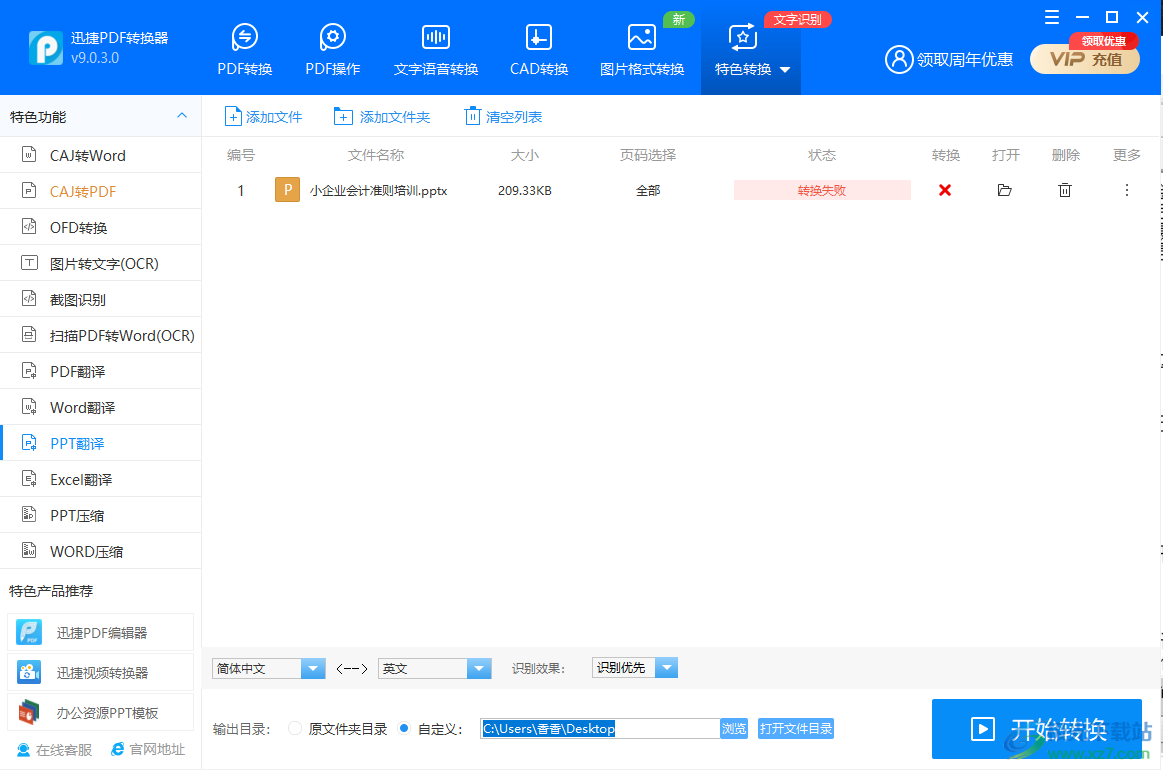
方法步骤
1.在【特色转换】下,选择【PPT翻译】,点击中间的加号,将想要翻译的PPT文件添加进来。
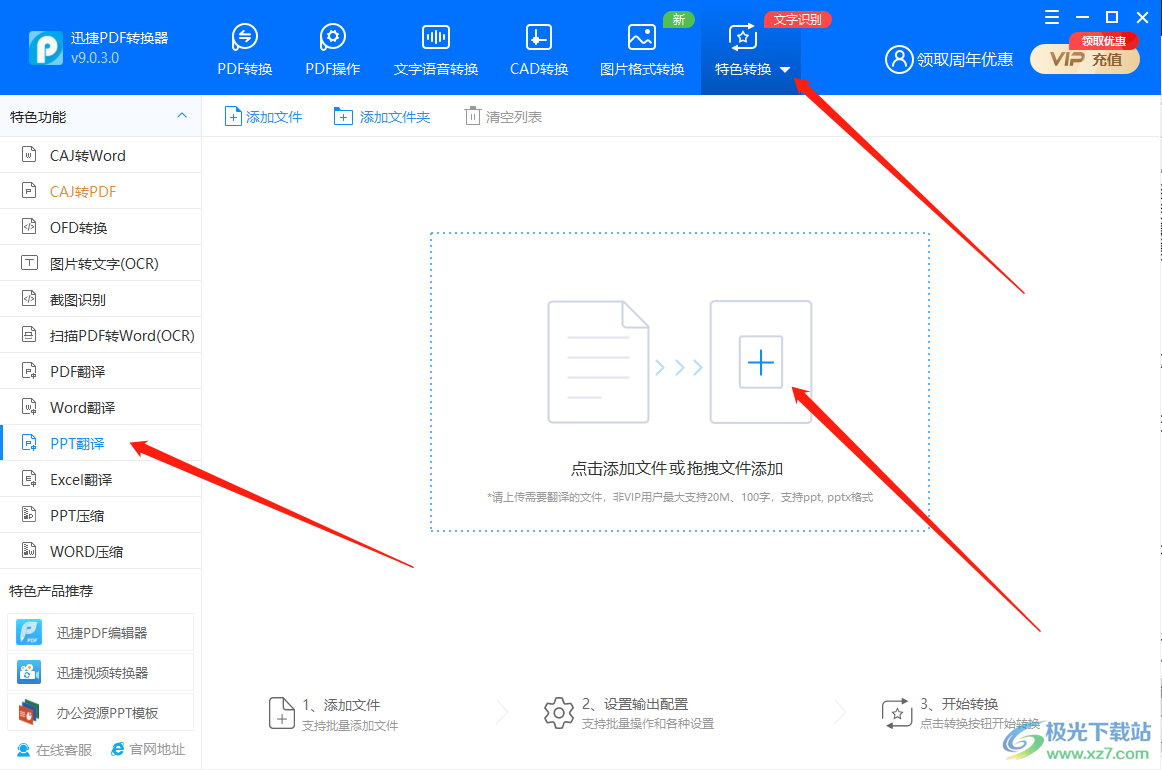
2.在页面的下方点击【简体中文】的下拉按钮,该选项是PPT文件呈现出来的语种,文档中的语言是什么,这里就选择什么。
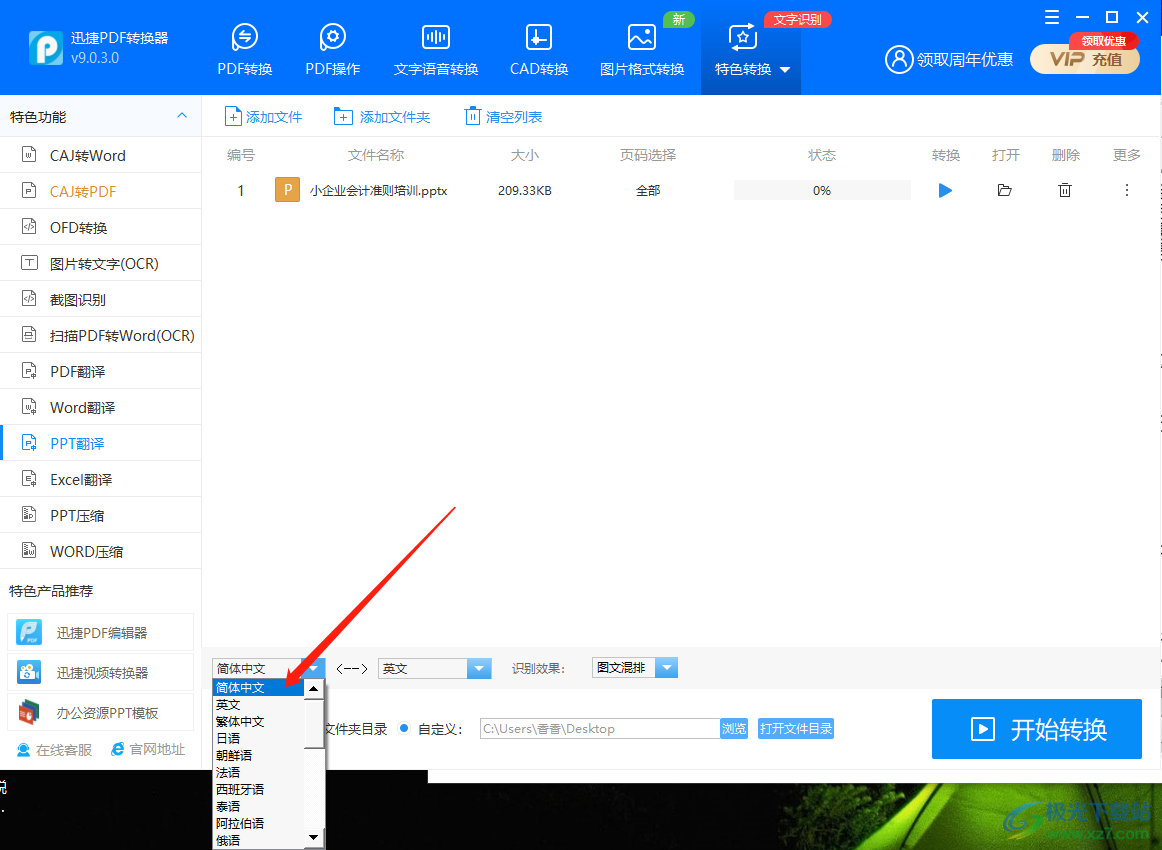
3.在后面的【英文】下拉按钮中选择想要翻译的语言,这里我们需要【英文】。
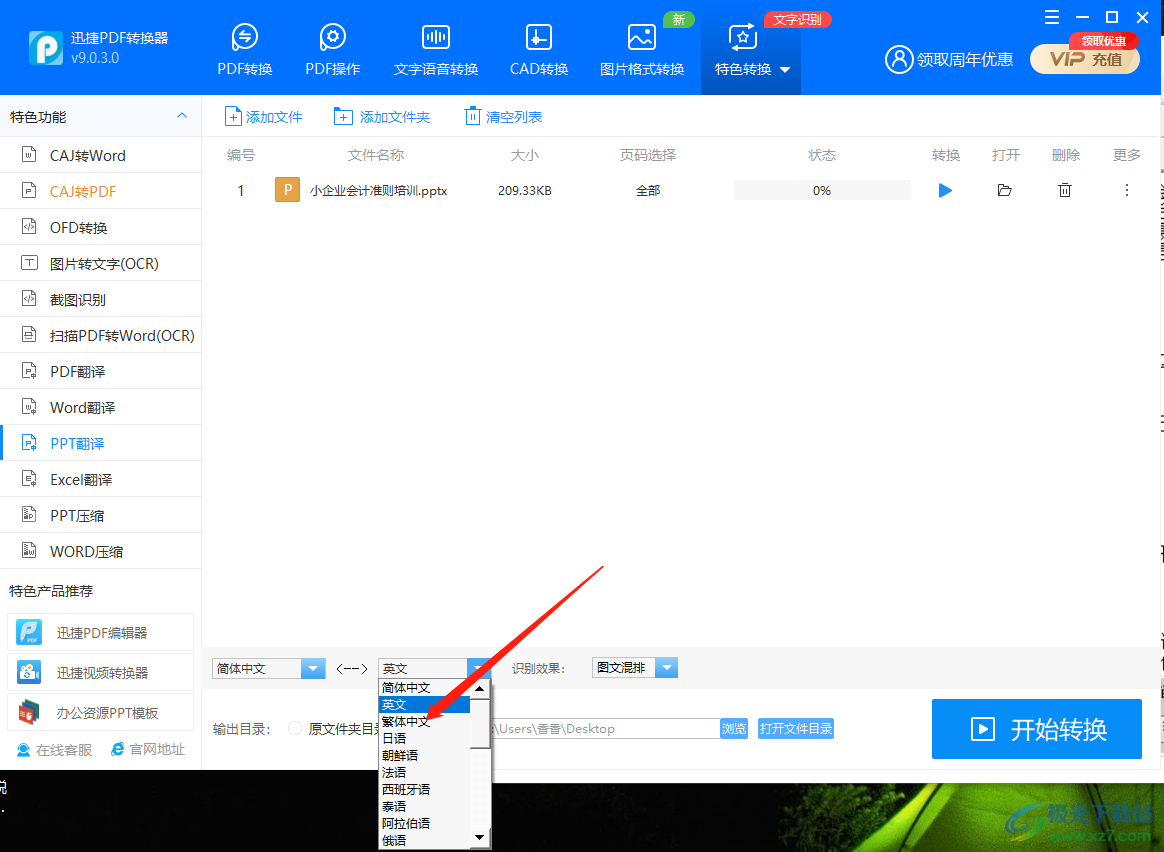
4.在【识别效果】那里选择一个合适的效果,如【图文混排】。

5.点击下方的【浏览】,在打开的窗口中给翻译后的文件选择一个保存路径,然后点击【开始转换】。
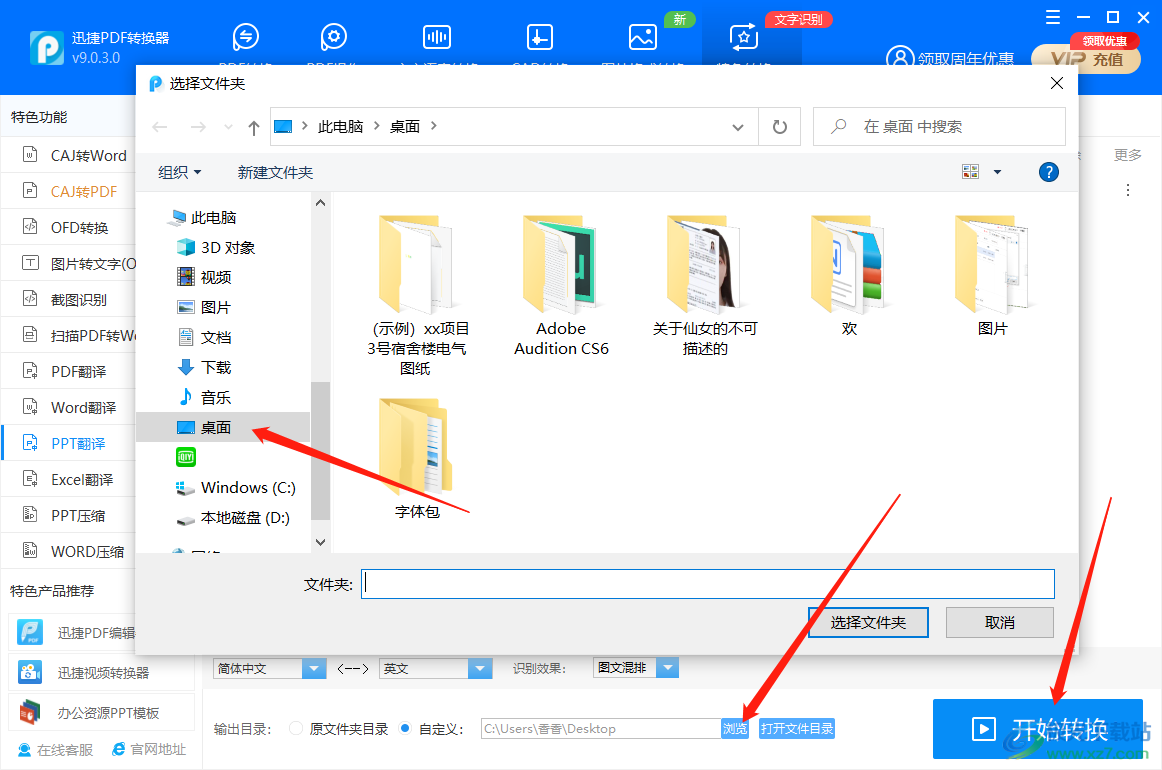
6.如果转换成功后,上方的【状态】下是显示100%的蓝色链条,小编这里可能没有太多权限因此没有转换成功。
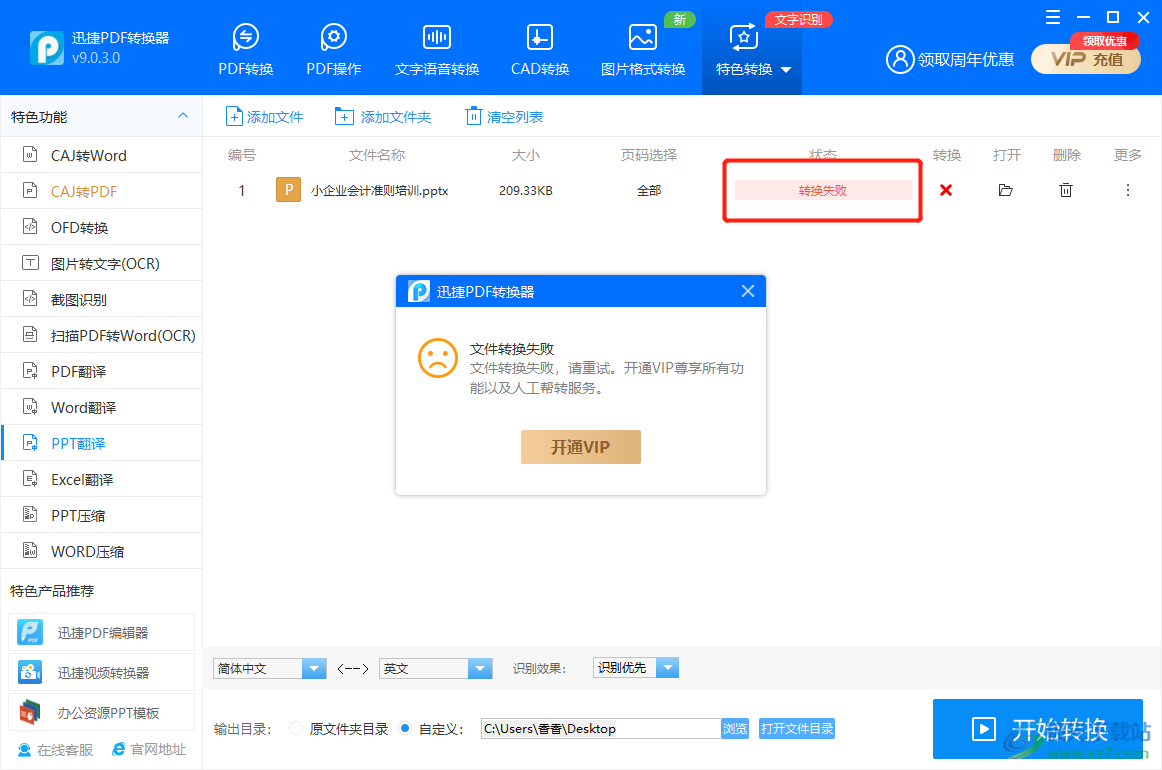
通过上述方法就可以将PPT文件翻译成英文了,在迅捷PDF转换器中可以翻译不同类型的文件,不只是可以翻译PPT,感兴趣的话可以了解一下哦,十分好操作。
相关推荐
相关下载
热门阅览
- 1百度网盘分享密码暴力破解方法,怎么破解百度网盘加密链接
- 2keyshot6破解安装步骤-keyshot6破解安装教程
- 3apktool手机版使用教程-apktool使用方法
- 4mac版steam怎么设置中文 steam mac版设置中文教程
- 5抖音推荐怎么设置页面?抖音推荐界面重新设置教程
- 6电脑怎么开启VT 如何开启VT的详细教程!
- 7掌上英雄联盟怎么注销账号?掌上英雄联盟怎么退出登录
- 8rar文件怎么打开?如何打开rar格式文件
- 9掌上wegame怎么查别人战绩?掌上wegame怎么看别人英雄联盟战绩
- 10qq邮箱格式怎么写?qq邮箱格式是什么样的以及注册英文邮箱的方法
- 11怎么安装会声会影x7?会声会影x7安装教程
- 12Word文档中轻松实现两行对齐?word文档两行文字怎么对齐?

网友评论